Desenvolveremos agora uma integração do Flash MX com o dreamweaver MX. Faremos um formulário com interface 100% em Flash e faremos via Dreamweaver MX (ASP) a programação que receberá os dados do Flash e gravará no Banco de dados.
Vamos agora ao desenvolvimento.
No Flash MX utilize a ferramenta de texto com a opção Static Text e digite os textos ilustrativos dos campos que você deseja que seu usuário preencha.

Ainda com ferramenta de texto escolha agora a opção Imput text e a frente de cada texto ilustrativo faça um campo tipo Imput, no campo var da janela properties relacione a variável que vai receber o conteúdo digitado.

Crie um Botão e relacione a ele a acão getUrl. No campo URL digite grava.asp (endereço da página .asp que receberá as variáveis do flash e gravará no banco). No campo window digite dir (nome do frame(html), onde vamos abrir a página .asp sem que o usuário possa ve-la). No campo variables, escolha a opção POST (método de envio das variáveis).
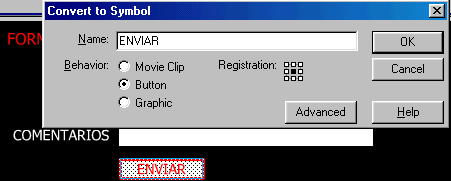
Crie uma pasta na Raiz do Windows Explorer com o nome flash_banco e dentro dela salve o arquivo como formulário.fla
Vamos agora ao desenvolvimento de todo o sistema do banco de Dados. Utilizaremos o Microsof Access e o Macromedia Dreamweaver MX.
Abra o Access e escolha, novo arquivo de banco de dados em branco. De o nome do banco de dados de dados.mdb
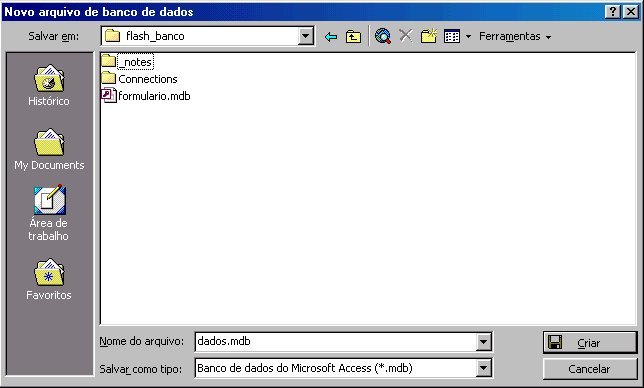
De um duplo clique em criar em modo de estrutura. De o nome do primeiro campo de número e escolha em tipo de dados AutoNumeração. Crie mais dois campos com os nomes, nome e email e o tipo de dados texto, por fim crie o campo comentário e o tipo de dados Memorando (dessa forma nessa variável comentários poderemos gravar mais de 255 caracteres).
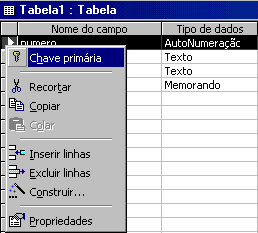
Feche a tabela e aceite o nome Tabela1.
Podemos agora fechar o Microsoft Access e abrir o Dreamweaver MX.
Na barra de menu, vá até Site e escolha a opção New Site...
Configure o novo site de acordo com as imagens abaixo
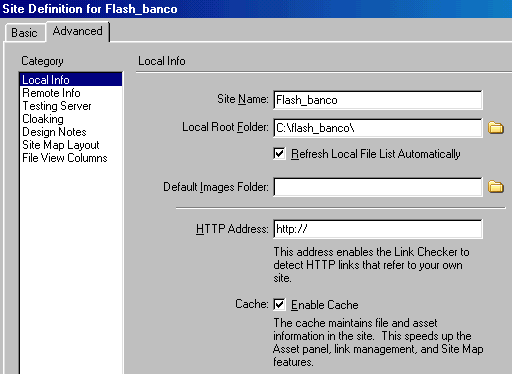


Após a configuração da opção Testing Server podemos abandonar essa janela clicando em OK.
Abra um novo arquivo e defina-o de acordo com a imagem abaixo.
Salve o arquivo como grava.asp, é nele que vamos trabalhar.
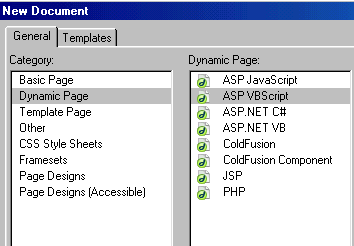
Vá até o menu de opções Window e abra a janela Bindings.
No sinal de "+" escolha a opção Recordset (Query)
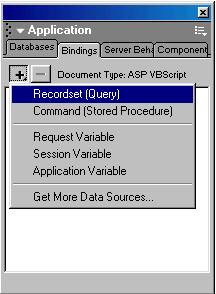
Clique em Define para definir uma nova conexão, escolha New>Data Source Name(DSN)
De o nome da Conexão de liga e clique em Define para defini-la.
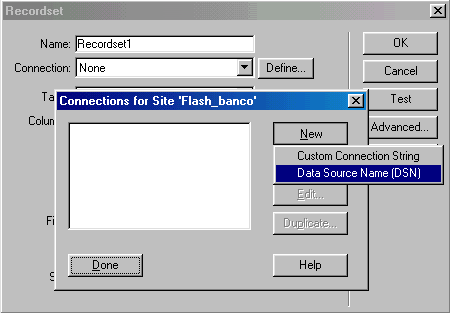
Na nova janela vá até a aba System DSN e clique em Add para adicionar um novo DSN ao sistema. Escolha Driver do Microsof Access (*.mdb) dando um duplo clique sobre ele.

Vamos relacionar o nome liga ao Data Source Name, esse é de grande importância pois no seu provedor você deverá ter o mesmo nome configurado como DSN local.
Clique em Select... para indicar o arquivo dados.mdb.
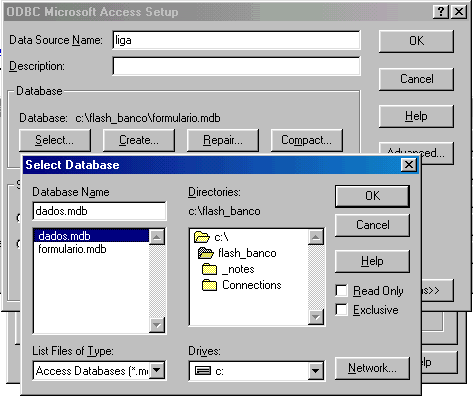
Confirme a operação e vá fechando todas as janelas sempre testando-as.
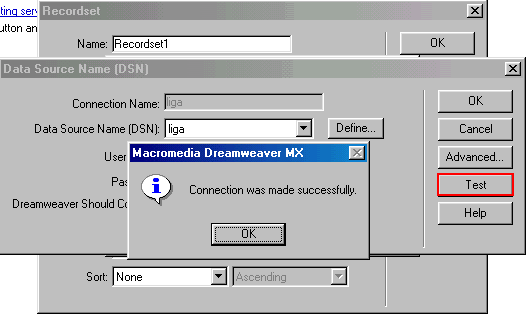
Vá até a barra de menu e em Insert escolha Form, vá novamente em Insert e em Form Objects escolha Text Fild, voce deve inserir três campo, um para cada variável que queremos requisitar.
Vá agora novamente na janela Bindings e no sinal de "+" escolha Request Variable, na janela que será aberta indique nome, repita a operação para as outras duas variáveis que queremos requisitar do Flash, são elas email e comentários.
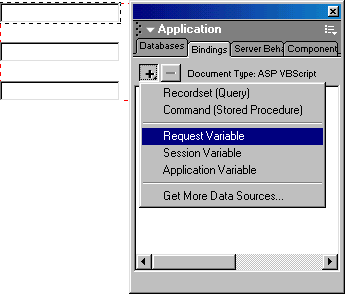
Arraste a variável nome para o primeiro campo, a variável e-mail para o segundo e a comentários para o terceiro campo.
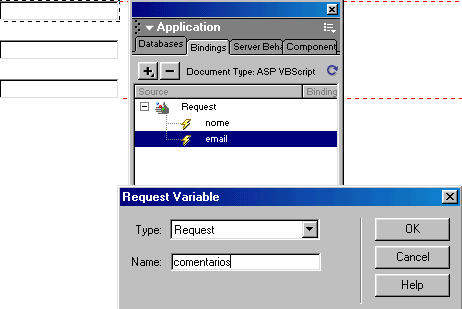
Clique agora na janela Server Behaviors e escolha Insert Record (comando usado para gravar as variáveis requisitadas no banco).
Indique no campo Connection o nome da conexão que criamos, liga. Indique que os dados devem ser inserido na Tabela 1
Relacione cada um dos Text Field com a coluna onde eles devem ser inseridos, como mostra a imagem abaixo.
Em After Inserting, Go To digite mostra.asp (página onde voce poderá ver todos os registros garvados no banco)
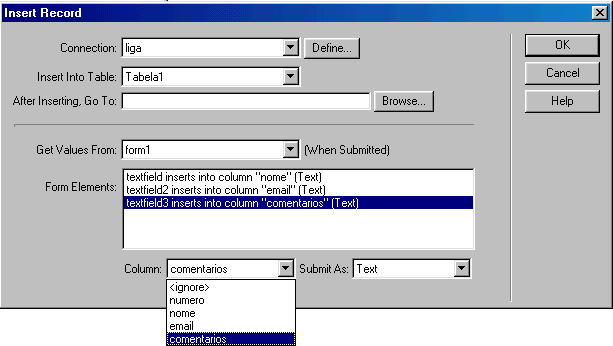
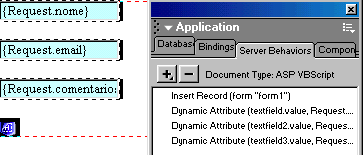
No canto inferior esquerdo do programa clique na tag body, desta forma podemos relacionar um comportamento ao corpo da página.
![]()
Chame agora através do menu Window a janela Behaviors. Vá até o sinal de "+" e escolha a opção Call JavaScript.
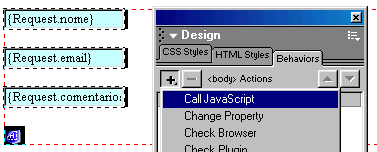
Digite na janela que será aberta o seguinte código:
document.form1.submit()
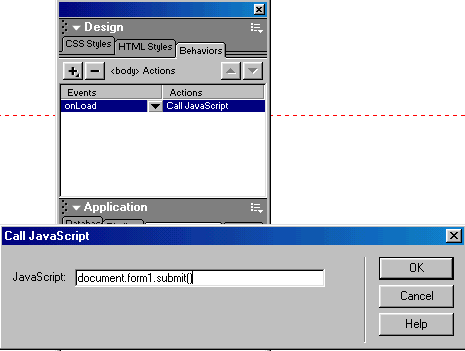
Já está tudo pronto, salve novamente o arquivo.
A parte de gravação no banco já está totalmente pronta, faremos agora uma nova página onde poderemos ver todos os arquivos gravados no Banco.
Salve a página grav.asp com Save AS e de o novo nome de mostra.asp, apague os campo que estavam na página, digite com quebra de linha nome, e-mail, comentários. A frente de cada uma das palavras arraste o Recordset relativo, utilize a janela Bindings.
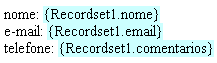
Selecione as três linhas e na janela server Behaviors escolha a opção Repeat Region, indique todos os registros.
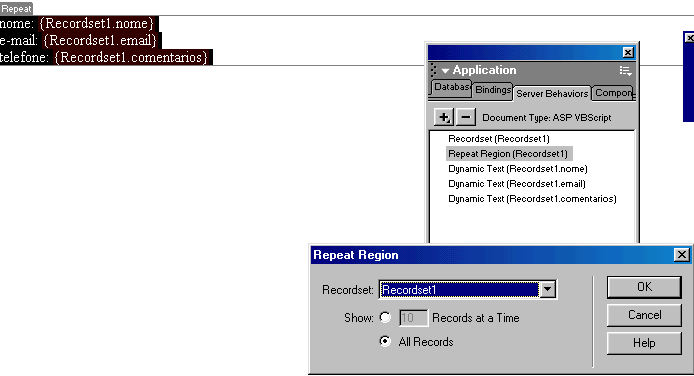
Para testar a gravação no Banco localmente é necessário que você configure o IIS ou PWS em sua máquina.
Depois dos testes crie uma estrutura de dois frames no dreamweaver e o frame da direita deixe-o com um único pixel e nomeie-o como dir, o frame da esquerda que receberá o formulário.swf deixe-o relativo e com no me de esc.
Boa Sorte!!!
Tiago Hilkner Venegas
Macromedia Leader Group
Macromedia Certified Instructor
tiago@flashfor.com.br
FLASHFOR - O SITE DOS PROFISSIONAIS EM FLASH.